【Java AWT与Swing:跨平台桌面应用构建指南】
发布时间: 2024-12-26 10:27:58 阅读量: 15 订阅数: 15 


Java+Swing+Mysql学生选课管理系统
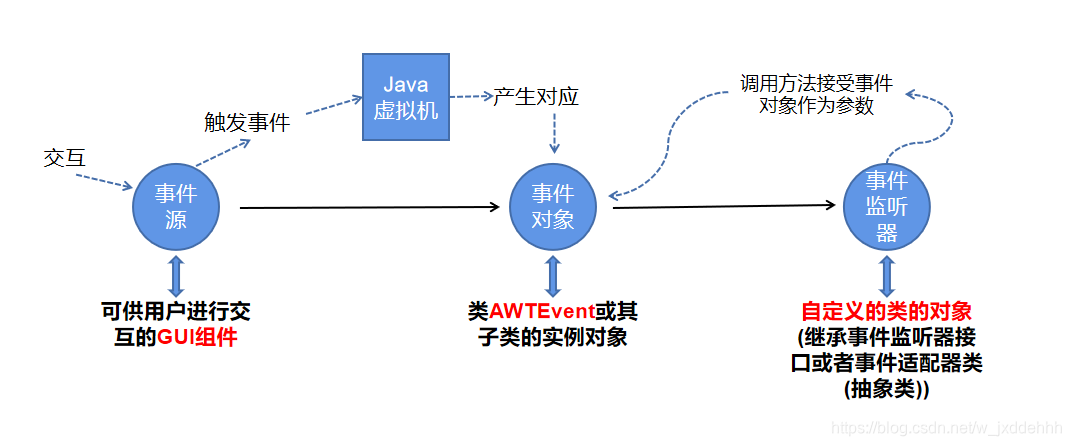
# 摘要
本文系统地介绍了Java AWT与Swing在现代桌面应用开发中的应用,从基础知识到高级应用,再到性能优化与部署维护。首先,详细阐述了AWT组件的分类、事件模型以及布局管理,为读者打下坚实基础。接着,深入探讨了Swing组件体系结构、高级组件应用及事件处理,帮助开发者构建复杂的用户界面。第四章强调了用户界面设计原则和MVC架构在Swing中的应用,以及高级界面定制技术,以提升用户体验。性能优化与测试章节介绍了性能提升策略和测试技巧,旨在指导开发者创建高效的应用程序。最后一章讲述了应用程序的打包、部署以及维护更新的方法。整体而言,本文为开发者提供了一个全面的学习路径,涵盖了从入门到高级应用再到最终部署的整个开发流程。
# 关键字
Java AWT;Swing;事件处理;用户界面设计;性能优化;跨平台部署;MVC架构
参考资源链接:[《java基础知识》PPT课件.ppt](https://wenku.csdn.net/doc/1u1niis72i?spm=1055.2635.3001.10343)
# 1. Java AWT与Swing入门
## Java AWT简介
Java Abstract Window Toolkit(AWT)是Java程序设计语言的一部分,它提供了创建图形用户界面(GUI)组件的类和方法。AWT的目的是允许Java程序利用底层系统的GUI工具包。然而,由于其受限于底层操作系统的窗口系统,它并不保证所有的AWT组件在不同的平台上都能表现一致。
## Swing的诞生
为了克服AWT的局限性,Java引入了Swing库。Swing提供了更多的UI组件,并且这些组件是完全用Java编写的,这意味着它们在所有平台上都有一致的行为和外观。Swing成为了创建跨平台桌面应用程序的首选库。
## 简单的Swing程序示例
下面是一个简单的Swing程序示例,展示了如何创建一个简单的窗口:
```java
import javax.swing.JFrame;
import javax.swing.JLabel;
import java.awt.Dimension;
public class SimpleSwingApp {
public static void main(String[] args) {
// 创建一个新的JFrame窗口
JFrame frame = new JFrame("Hello Swing");
frame.setDefaultCloseOperation(JFrame.EXIT_ON_CLOSE);
frame.setSize(new Dimension(300, 200));
frame.add(new JLabel("Hello, world!"));
frame.setVisible(true);
}
}
```
在这个示例中,我们创建了一个`JFrame`的实例,设置了一个关闭操作,分配了一个尺寸,并添加了一个`JLabel`组件以显示文本。最后,我们使窗口可见。
该示例展示了进入Swing世界的最基础一步,接下来的章节将深入探讨AWT与Swing更丰富的特性和用法。
# 2. AWT组件的使用和事件处理
## 2.1 AWT组件概述
### 2.1.1 AWT组件的分类
AWT(Abstract Window Toolkit)是Java的基础图形用户界面工具包,它提供了一系列组件(Components),也称为控件或部件,用于构建图形用户界面。AWT组件可以被分为几类:
- **顶层容器(Top-Level Containers)**:如`Frame`和`Dialog`,它们作为窗口出现在屏幕最前面。
- **中间容器(Intermediate Containers)**:如`Panel`和`Scrollpane`,它们可以被用来组织和管理其他组件。
- **控件(Widgets)**:如`Button`、`TextField`和`Checkbox`,它们直接与用户交互。
- **非可视组件(Non-visual Components)**:如`Menu`、`MenuBar`和`Timer`,它们虽然不直接显示在屏幕上,但对用户界面的交互和功能实现至关重要。
每一种组件在创建图形用户界面时扮演着不同的角色,它们的组合构建出了复杂的桌面应用。
```java
// 示例代码:创建一个包含按钮的简单窗口
import java.awt.*;
import java.awt.event.*;
public class SimpleAWTExample extends Frame {
public SimpleAWTExample() {
setTitle("AWT Basic Example");
setSize(300, 200);
Button btn = new Button("Click Me!");
btn.addActionListener(new ActionListener() {
public void actionPerformed(ActionEvent e) {
System.out.println("Button was clicked.");
}
});
add(btn);
}
public static void main(String[] args) {
SimpleAWTExample frame = new SimpleAWTExample();
frame.setVisible(true);
}
}
```
### 2.1.2 创建和管理基本组件
创建和管理AWT组件的过程涉及几个关键步骤:
1. **创建组件实例**:根据需要的组件类型创建实例。
2. **设置组件属性**:可以设置组件的尺寸、位置、可见性等属性。
3. **添加组件到容器**:将创建的组件添加到适当的容器中。
4. **事件监听**:为组件添加事件监听器,以响应用户的交互。
5. **布局管理**:设置组件的布局管理器,以控制组件在容器中的位置和大小。
以创建一个带按钮的简单窗口为例,我们在之前的代码中演示了创建`Frame`和`Button`组件,然后通过`add()`方法将按钮添加到窗口中,并通过`ActionListener`为按钮添加了事件处理。
## 2.2 AWT事件模型
### 2.2.1 事件监听器模式
AWT事件模型是基于观察者模式或称为发布-订阅模式构建的。事件监听器模式使得组件能够通知其他对象(监听器)关于发生的事件,例如按钮点击、文本输入、窗口状态改变等。
事件监听器模式的关键组成部分包括:
- **事件源(Event Source)**:产生事件的组件。
- **事件监听器(Listener)**:一个接口,定义了当特定事件发生时应调用的方法。
- **事件(Event)**:一个对象,封装了事件源的状态和事件类型信息。
```java
// 示例代码:监听器接口的实现
import java.awt.event.*;
public class MyButtonListener implements ActionListener {
public void actionPerformed(ActionEvent e) {
System.out.println("ActionEvent occurred!");
}
}
```
### 2.2.2 常见事件类型和处理
AWT定义了多种事件类型和相应的监听器接口。以下是一些常见的事件类型及其用途:
- `ActionEvent`:由按钮点击、菜单选择等产生。
- `MouseEvent`:由鼠标操作(点击、移动、拖拽等)产生。
- `KeyEvent`:由键盘输入产生。
- `WindowEvent`:由窗口状态变化(打开、关闭、最大化等)产生。
```java
// 示例代码:为按钮添加多个动作监听器
Button btn = new Button("Click Me!");
// 第一个监听器
btn.addActionListener(new ActionListener() {
public void actionPerformed(ActionEvent e) {
System.out.println("First listener: Button clicked.");
}
});
// 第二个监听器
btn.addActionListener(new ActionListener() {
public void actionPerformed(ActionEvent e) {
System.out.println("Second listener: Button clicked.");
}
});
```
在处理事件时,我们通常根据事件源和事件类型来决定如何响应。一个组件可能有多个监听器,并且根据不同的事件类型触发不同的响应逻辑。
## 2.3 AWT组件布局管理
### 2.3.1 布局管理器的类型和特点
AWT提供了多种布局管理器,用于控制组件在容器中的位置和大小。这些布局管理器定义了组件布局的策略,以适应不同平台的用户界面。常见的布局管理器包括:
- `FlowLayout`:从左到右按顺序排列组件,当容器被填满时,开始新的一行。
- `BorderLayout`:将容器分为五个区域:东、南、西、北和中心。组件被放置在这些区域之一。
- `GridLayout`:将容器分为一个等大小的网格,组件按网格顺序填充。
- `CardLayout`:在同一个容器内显示多个组件,但一次只有一个组件可见。
```java
// 示例代码:使用不同的布局管理器
import java.awt.*;
public class LayoutManagerExample extends Frame {
public LayoutManagerExample() {
setTitle("Layout Manager Example");
setSize(300, 200);
// 流布局示例
setLayout(new FlowLayout());
add(new Button("Button 1"));
add(new Button("Button 2"));
// 边界布局示例
setLayout(new BorderLayout());
add(new Button("East"), BorderLayout.EAST);
add(new Button("Center"), BorderLayout.CENTER);
}
}
```
### 2.3.2 自定义布局策略
虽然AWT提供了多种布局管理器,但在复杂的用户界面设计中,我们可能需要根据应用的具体需求来设计和实现自定义的布局策略。创建自定义布局通常涉及以下步骤:
1. **创建布局管理器类**:继承`LayoutManager`或`LayoutManager2`接口,并实现相关的方法。
2. **设置组件大小和位置**:计算并设置每个组件的首选大小和位置。
3. **响应布局变化**:管理组件在布局变化(例如窗口大小调整)时的重绘和重新定位。
```java
// 示例代码:自定义布局管理器
impo
```
0
0





